Excel: so kombinieren sie drei spalten zu einer
Es gibt zwei gängige Methoden, mit denen Sie in Excel drei Spalten zu einer kombinieren können:
Methode 1: Verwenden Sie die CONCAT-Funktion
=CONCAT( A2:C2 )
Diese spezielle Formel kombiniert die Werte aus den Zellen A2 , B2 und C2 in einer einzigen Zelle ohne Leerzeichen zwischen den Werten.
Methode 2: Verwenden Sie die TEXTJOIN-Funktion
=TEXTJOIN(" ", TRUE, A2:C2 )
Diese spezielle Formel kombiniert die Werte aus den Zellen A2 , B2 und C2 in einer einzigen Zelle mit Leerzeichen zwischen den Werten.
Die folgenden Beispiele zeigen, wie jede Formel in der Praxis mit dem folgenden Datensatz in Excel verwendet wird, der Informationen über den Gesamtumsatz der Mitarbeiter eines Unternehmens enthält:
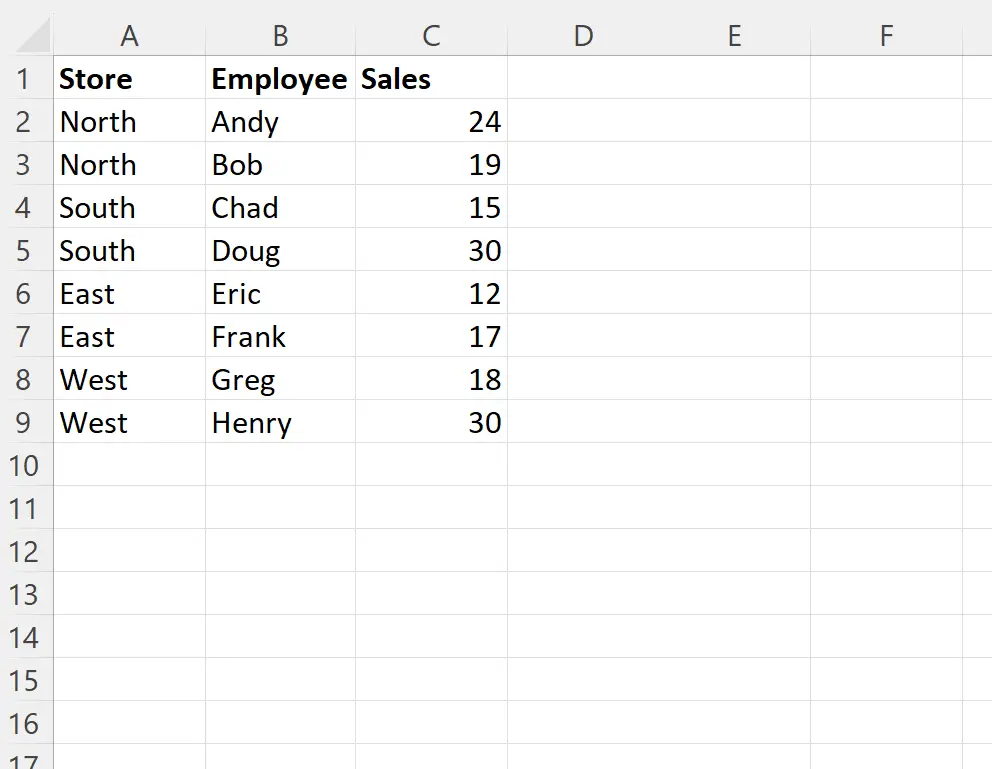
Lass uns gehen!
Beispiel 1: Kombinieren Sie drei Spalten mit CONCAT zu einer
Wir können die folgende Formel in Zelle D2 eingeben, um die Werte aus den Zellen A2 , B2 und C2 ohne Leerzeichen zwischen den Werten zu kombinieren:
=CONCAT( A2:C2 )
Wir können dann auf diese Formel klicken und sie in jede verbleibende Zelle in Spalte D ziehen:
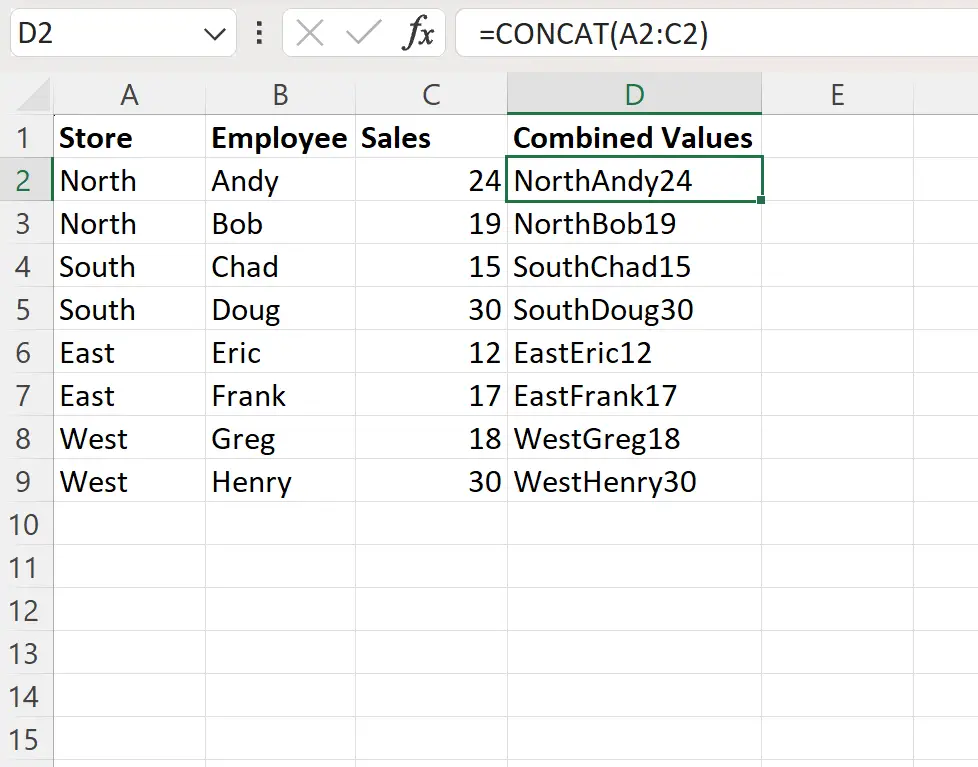
Spalte D kombiniert die Werte aus den Spalten A, B und C in einer einzigen Zelle ohne Leerzeichen zwischen den Werten.
Hinweis : Die vollständige Dokumentation der CONCAT- Funktion in Excel finden Sie hier .
Beispiel 2: Kombinieren Sie drei Spalten mit TEXTJOIN zu einer
Wir können die folgende Formel in Zelle D2 eingeben, um die Werte aus den Zellen A2 , B2 und C2 mit einem Leerzeichen zwischen den Werten zu kombinieren:
=TEXTJOIN(" ", TRUE, A2:C2 )
Wir können dann auf diese Formel klicken und sie in jede verbleibende Zelle in Spalte D ziehen:
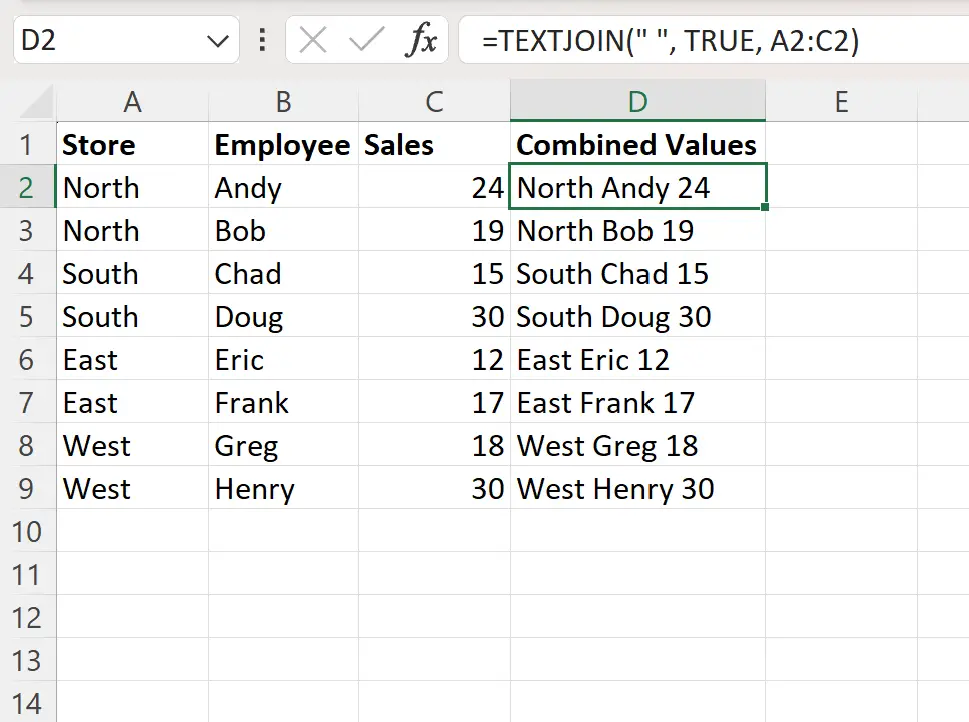
Spalte D kombiniert die Werte aus den Spalten A, B und C in einer einzelnen Zelle mit einem Leerzeichen zwischen den Werten.
Beachten Sie, dass das erste Argument der TEXTJOIN- Funktion das Trennzeichen angibt, das beim Verbinden von Werten verwendet werden soll.
Wir könnten beispielsweise die folgende Formel verwenden, um die Werte in den Spalten A, B und C mit einem Bindestrich zwischen den Werten zu kombinieren:
=TEXTJOIN("-", TRUE, A2:C2 )
Der folgende Screenshot zeigt, wie diese Formel in der Praxis angewendet wird:
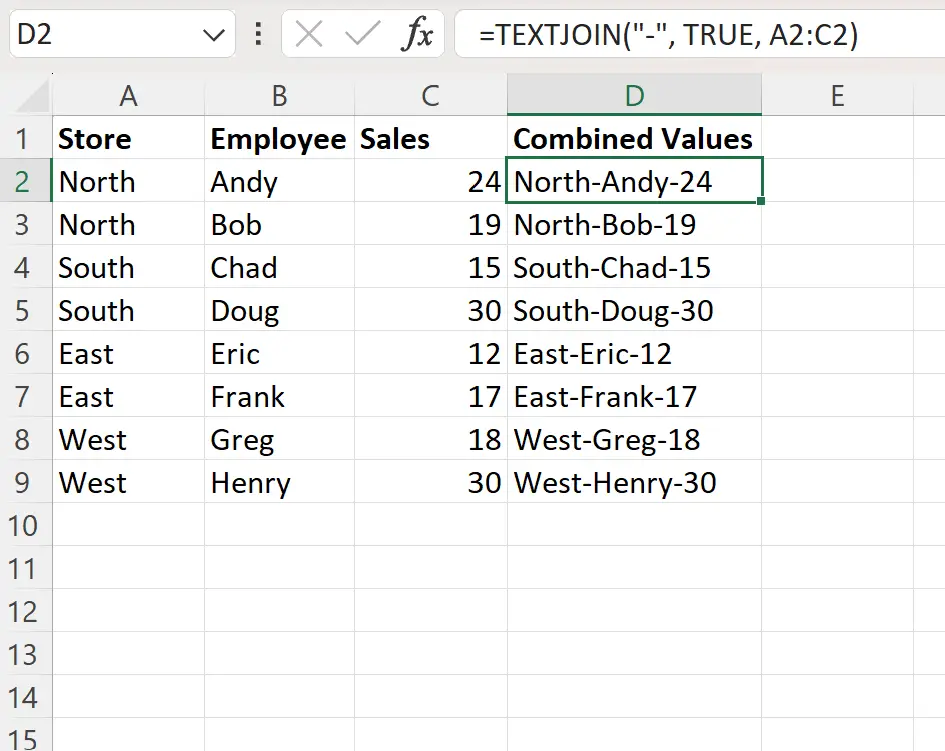
Spalte D kombiniert nun die Werte aus den Spalten A, B und C in einer einzigen Zelle mit einem Bindestrich zwischen den Werten.
Hinweis : Die vollständige Dokumentation der TEXTJOIN- Funktion in Excel finden Sie hier .
Zusätzliche Ressourcen
In den folgenden Tutorials wird erläutert, wie Sie andere gängige Vorgänge in Excel ausführen:
So verketten Sie Text und ein Datum in Excel
So verwenden Sie eine If-Verkettungsformel in Excel
So kombinieren Sie zwei Spalten mit Leerzeichen in Excel